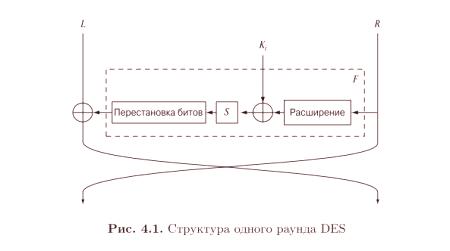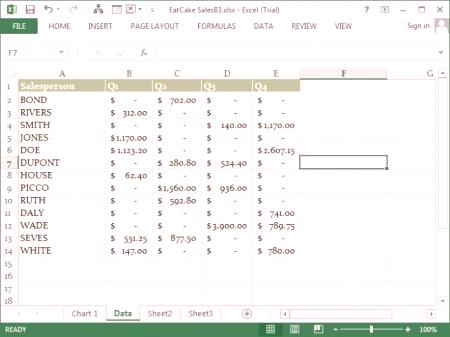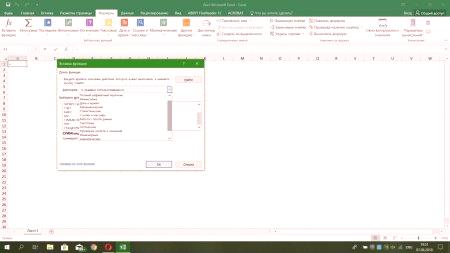Rad u mnogim stručnim područjima danas nije bez korištenja programa Excel. Ovaj program, kao i bilo koji alat, postaje koristan samo u vještim rukama. Za uspješno poslovanje, financije i još mnogo toga potrebno je osnovno znanje o Excelu. Na prostranim internetskim prostorima predstavnici struka vezanih uz spomenuta područja formirali su popis funkcija i sposobnosti koje su hitno potrebne za rješavanje stručnih problema. U ovom popisu, osim sposobnosti za rad s agregiranim tablicama, uključuje funkcije:
SUMIF. IF. SUMPRODUCT. VVR. SUMIFS.Dakle, SUMIF "Excel" funkcija je jedna od najtraženijih. Da biste uspješno radili s funkcijom morate znati neke pojedinosti. S ovim člankom početnik u Excelu može jednostavno koristiti funkciju SUMIF.
Funkcija SUMIF: dijalog funkcija argumenta
Ako je pri analizi tabličnih podataka u Excelu zadatak sumirati metrike koje zadovoljavaju određene uvjete, tada je vrijeme za primjenu funkcije SUMIF. Kursor miša nalazi se u ćeliji u kojoj se rezultat prikazuje. Sljedeće, ili "Excel" funkcija, SUMIF se bira iz vrpce (Formula - Mathematical - SUMIF), ili se unosi preko vruće tipke =, što znači spremnost za unos formule ili funkcije u ćeliju. Ako nakon znaka = počnete tipkati prva slova naziva funkcije, "Excel" će sam dati neke prikladne, ostaje samo da odaberete željenu. iskusanKorisnici upisuju formulu SUMIF "Excel" izravno u liniju formule, upisujući argumente pomoću točka-zareza. Newbie je bolje koristiti ikonu fx, koja je lijevo od linije formula. Pojavljuje se prozor Argumenti funkcija. Pravilno punjenje svih prozora jamstvo je uspješnog rada s funkcijom SUMIF "Excel".
Obično tri polja:
Raspon - skup stanica koje će program usporediti s kriterijima. Pokazivač se postavlja kao argument, a miš odabire željene ćelije. Kriterij je stanje u kojem će se izvršiti zbrajanje. Mogu postojati brojevi, izrazi, tekst, datumi. Obično se vrijednost kriterija unosi u navodnike. Raspon zbrajanja je ćelija s vrijednostima koje su uključene u ukupnu količinu ako odgovarajuća ćelija u rasponu zadovoljava kriterij. Pokazivač se postavlja kao argument, a miš odabire željene ćelije. Mogu se popuniti dva polja - raspon i kriterij su isti ako se prvi poklapa s opsegom zbrajanja. U dijalogu, argumentima funkcije, u donjem retku prikazuje se ispostavljena vrijednost. Ako rasponi su svi jednostavni: samo trebate odrediti područje analiziranih stanica, a zatim ispuniti polje "Kriterij" morate znati neke detalje i značajke programa.
Kriteriji za funkciju SUMIF "Excel"
Kriteriji za funkciju mogu poslužiti:Logički izrazi. Tekst. Točni datumi. Vremenski interval.Možete unijeti vrijednosti unutar izraza s tipkovnice, ali možete se pozvati na njihstanica s vrijednošću. Druga metoda je dinamičnija, ona dovodi rezultat u ovisnost o stanicama na kojima je veza vrijedna. Za primjer korištenja SUMIF-a "Excel" ispod je tablica izlaznih podataka, koja specificira upravitelja koji je određeni proizvod prodao u određenom iznosu i po određenoj cijeni, na određeni datum.
Logička vrijednost kao kriterij
Najčešća uporaba SUMIF "Excel" funkcije je korištenje logičke vrijednosti (veće, manje, jednake) kao uvjeta. Za gornju tablicu, zbroj naloga jednak 2000 rubalja bit će opisan kako slijedi.
Kao što se može vidjeti iz primjera, raspon i raspon zbrajanja se podudaraju, popunjava se samo prvi redak. Uvjet je napisan u šapama (to vrijedi za ovo polje!). Izračunatu vrijednost možete odmah vidjeti: 4000. Vratite se na izvornu tablicu: zapravo postoje dva naloga u iznosu od 2000 rubalja. Zajedno čine 4.000 rubalja. Bez korištenja dijaloga, možete napisati u liniju formule: = SUMIF (E2: E15; "= 2000"), rezultat će biti isti. Na primjer, logičke kriterije možete postaviti na isti način, koristeći izraz u odgovarajućem polju:
"& gt; 2000" - funkcija izračunava zbroj svih naloga preko 2000 rubalja. "
"& gt; = 2000" - iznos vraćenih naloga veći je i iznosi 2000 rubalja. " Tekst kao kriterij
Primjer SUMIF" Excel "prema kriteriju teksta: Izračunajte količinu narudžbi koje je prodao upravitelj Ivanov I. U tom se slučaju pojavljuje prozor argumenata.
34)

Funkcija je vratila vrijednost od 13000 rubalja. naTaj iznos prodaje trgovački voditelj Ivanov VI. Ponekad postoji potreba da se u tekstu navedu uvjeti da se preciziraju netočne podudarnosti. Na primjer, morate pronaći iznos zarađen od narudžbi svih miksera (u tablici, njihove dvije vrste). Za netočnu slučajnost potrebno je umetnuti znakove * unutar navodnika. U polju, kriterij će biti "* mixer *". Da biste postavili uvjet s tekstom koji će imati vrijednost "nije jednako" može biti kombinacija oznake & lt; & gt; , Na primjer, da biste izračunali količinu narudžbi ne od prodaje mješača, prozor funkcije argumenti će izgledati ovako. 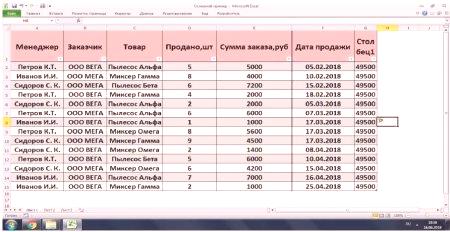
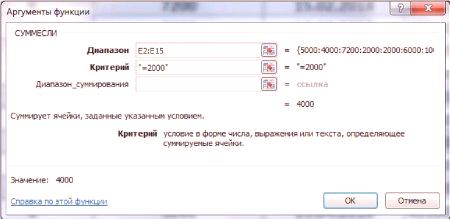




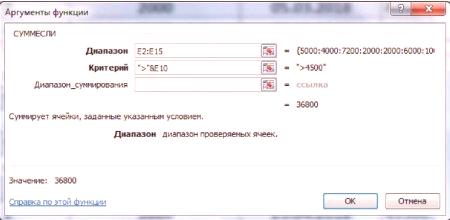 Slično tome, veza se može umetnuti u bilo koji izraz u polju "Kriterij" u argumentima funkcije SUMIF "Excel". Gornji primjeri omogućuju primanje zbroja jednog uvjeta. Ispunjavanje nekoliko uvjeta po SUMIF "Excel" formuli ne može se postići. Za provedbu ovog zadatka koristi se proširena funkcija - SUMIFS, uvedena u program, počevši od verzije 2007. godine.
Slično tome, veza se može umetnuti u bilo koji izraz u polju "Kriterij" u argumentima funkcije SUMIF "Excel". Gornji primjeri omogućuju primanje zbroja jednog uvjeta. Ispunjavanje nekoliko uvjeta po SUMIF "Excel" formuli ne može se postići. Za provedbu ovog zadatka koristi se proširena funkcija - SUMIFS, uvedena u program, počevši od verzije 2007. godine.